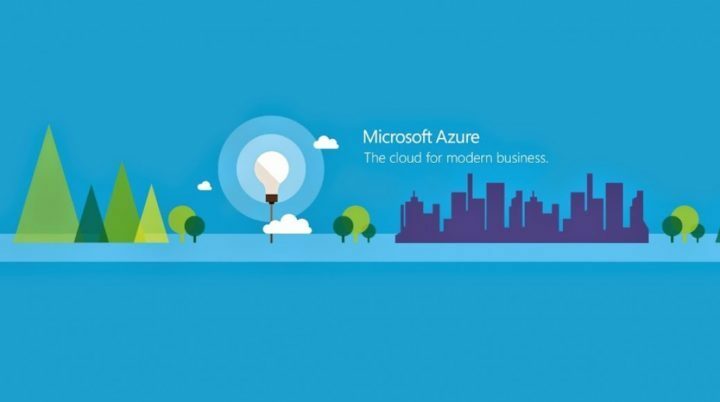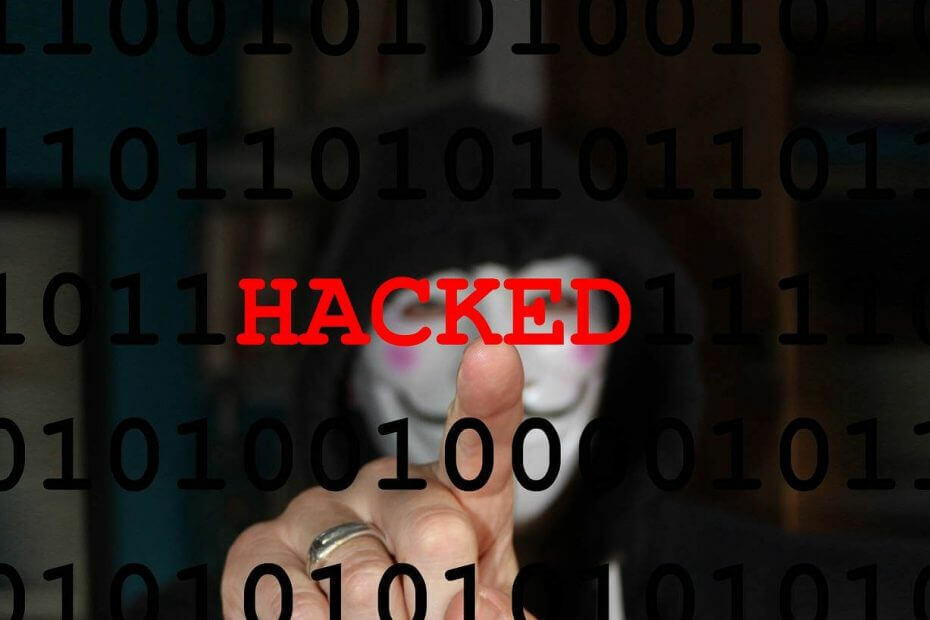Deze software zorgt ervoor dat uw stuurprogramma's blijven werken en beschermt u zo tegen veelvoorkomende computerfouten en hardwarestoringen. Controleer nu al uw chauffeurs in 3 eenvoudige stappen:
- DriverFix downloaden (geverifieerd downloadbestand).
- Klik Start scan om alle problematische stuurprogramma's te vinden.
- Klik Stuurprogramma's bijwerken om nieuwe versies te krijgen en systeemstoringen te voorkomen.
- DriverFix is gedownload door 0 lezers deze maand.
Sorry, er is momenteel veel vraag in deze regio op Azure in de foutmelding die veel mensen zijn tegengekomen.
Hoewel dit foutbericht niet logisch is, aangezien het wordt gebruikt als een lokale emulator, komt dit probleem vaker voor dan u zou denken.
Deze foutmelding lijkt te verschijnen wanneer de gebruiker dat wil om een nieuwe collectie aan hun database toe te voegen. Zelfs als er geen beperkingen voor het aantal collecties zijn gespecificeerd voordat deze software wordt gebruikt, lijkt er een te zijn.
In het artikel van vandaag bespreken we de redenen waarom u dit probleem tegenkomt, en ook een korte handleiding over hoe u dit in een paar stappen kunt oplossen. Lees verder om erachter te komen hoe u dit kunt doen.
Hoe kan ik een grote vraag in deze regio Azure-fout oplossen?
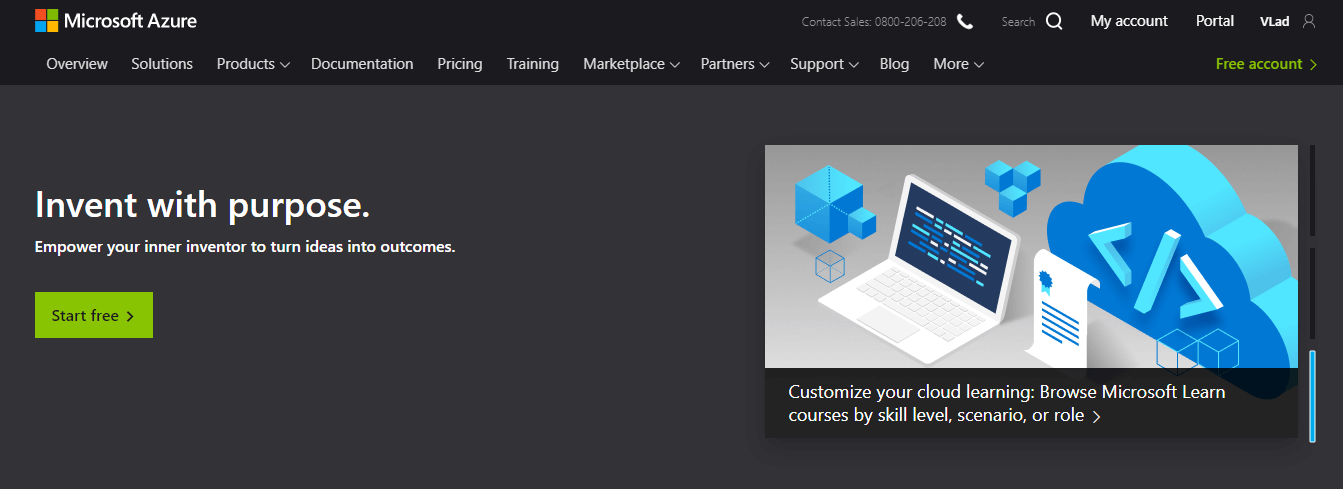
Dit probleem wordt veroorzaakt door het aantal partities dat is ingesteld bij het maken van de emulatorserver. Afhankelijk van de versie van Microsoft Azure die u gebruikt, is er een daadwerkelijke limiet van beschikbare partities.
Als u Azure Cosmos DB SDK's gebruikt, kunt u maximaal 25 containers met een vaste grootte maken en in het geval van Azure Cosmos Emulator kunt u 5 onbeperkte containers maken.
Deze bewerking kan worden uitgevoerd door de PartitionCount-waarde te wijzigen bij het instellen van de emulator.
Deze waarde kan worden ingesteld op elk aantal dat niet groter is dan 250 containers met een vaste grootte of 50 containers met een onbeperkt aantal. (één onbeperkt container = 5 containers van vaste grootte.
Hoewel dit de bovengrens is, wordt het niet aanbevolen om meer dan 200 containers met een vast formaat te maken. Als u dit doet, kunt u gerust zijn over de snelheid waarmee uw emulator kan werken.
De hierboven genoemde fout verschijnt wanneer u de huidige ingestelde partitielimiet al hebt overschreden.
Iets krijgen ging voorop in Azure tijdens het gebruik van AD Join? Los dat op met deze oplossingen!
Verwijder emulatorgegevens en wijzig de PartitionCount-waarde

- Klik met de rechtermuisknop de Azure Cosmos DB-emulator in je systeemvak -> klik op Reset data…
- druk op Win+R toetsen op uw toetsenbord om de Rennen dialoog.
- Binnen in de Rennen venster -> typ in: %LOCALAPPDATA%CosmosDBEMulator -> druk op Voer in.
- Verwijder alle emulatorgegevens uit de nieuw geopende map.
- Klik met de rechtermuisknop op uw Azure Cosmos DB-emulator icoon naast je computerklok -> klik clock Uitgang. (het kan even duren voordat alle instanties zijn gesloten)
- Download en installeer de nieuwste Azure Cosmos-emulator.
- Start uw emulator door de waarde in te stellen op de PartitionCount-vlag <= 250. (Ex.C:\Program Files\Azure Cosmos DB Emulator\CosmosDB.Emulator. Exe\PartitionCount=100).
In deze gids hebben we de redenen voor de Sorry, er is momenteel veel vraag in deze regio fout bij het proberen om Azure te gebruiken, en noemde ook een methode om het te repareren.
Aarzel niet om ons te laten weten of deze gids u heeft geholpen door hieronder te reageren.